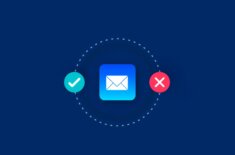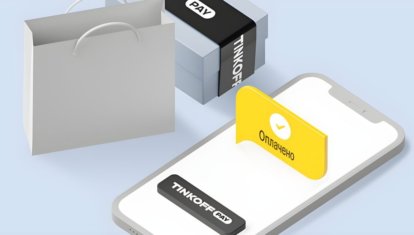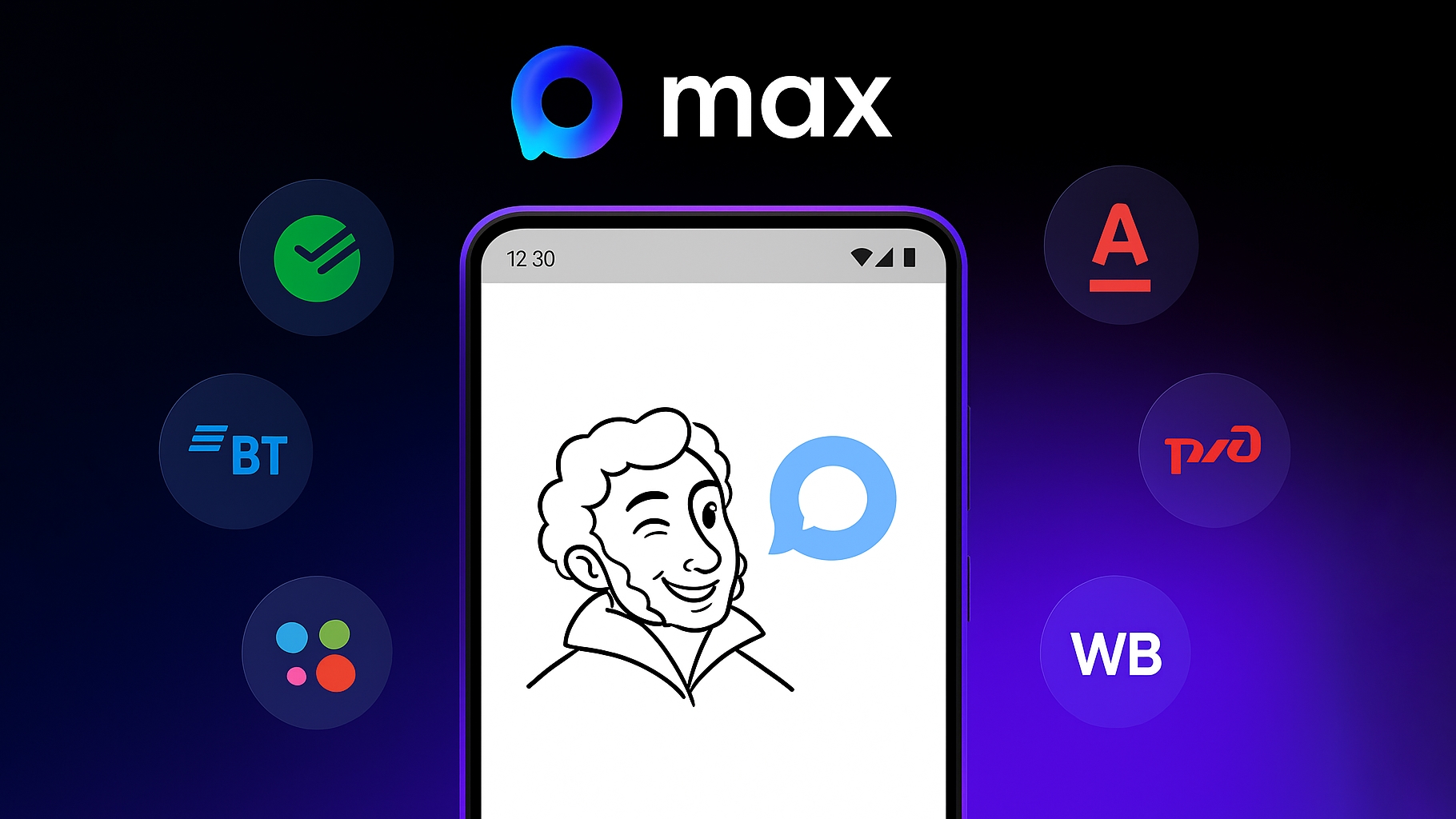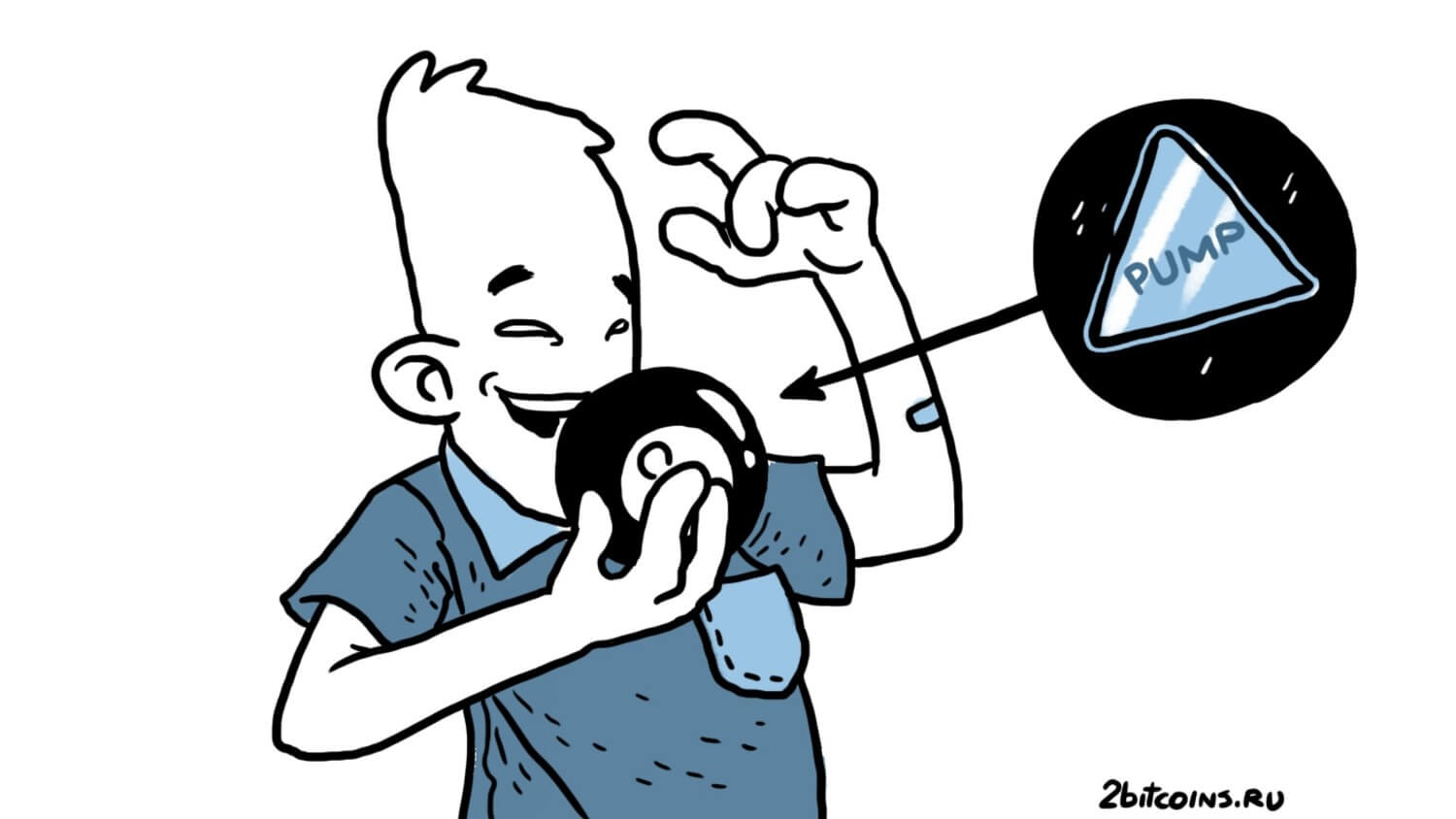10 классных функций Telegram, которые обязательно надо попробовать
Представить смартфон в 2023 без Телеграма невозможно. Для многих это не только один из самых продвинутых способов общения, но и источник неиссякаемых новостей. Однако далеко не все знают, сколько полезного скрывает в себе приложение Павла Дурова. Это облачный пароль, который позволяет обезопасить учетную запись, отправка беззвучных сообщений, настройка расписания, пересылка фотографий без сжатия и маскировка превью картинок. И это только часть полезных функций и возможностей мессенджера, которые обязательно надо попробовать.
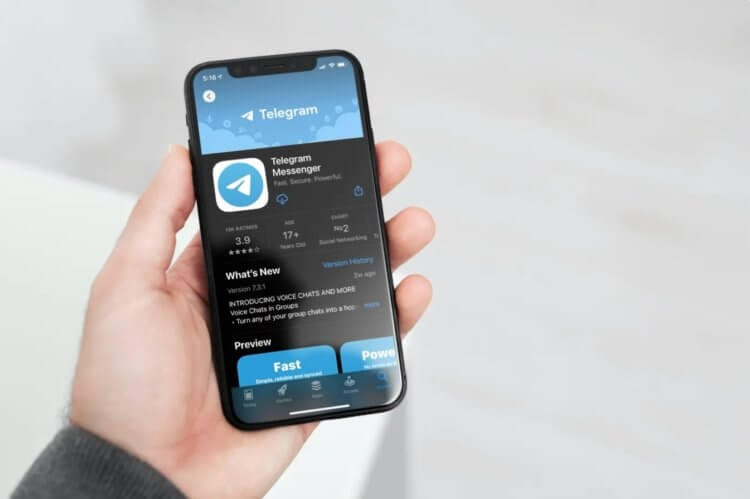
В Телеграме есть много прикольных и полезных функций
❗️ПОДПИСЫВАЙСЯ НА НАШ КАНАЛ В ДЗЕНЕ И ЧИТАЙ КРУТЫЕ СТАТЬИ БЕСПЛАТНО
Содержание
- 1 Облачный пароль в Телеграме
- 2 Как отправить сообщение без звука
- 3 Запланированное сообщение в Телеграме
- 4 Как редактировать видео на телефоне
- 5 Как вставить видео с Ютуба
- 6 Отправить фото в хорошем качестве
- 7 Скрыть под спойлер в Телеграме
- 8 Как запретить приглашение в Телеграме
- 9 Пароль на Телеграм
- 10 Телеграм Премиум на Айфон
Облачный пароль в Телеграме
Наверняка вы неоднократно слышали, как легко крадут учетные записи от Телеграма. Даже при наличии подтверждения через код в СМС-сообщении аккаунты уводятся злоумышленниками. Но можно обезопасить себя, установив специальный облачный пароль. В дополнение к вашему номеру телефона и коду-подтверждения при входе в Телеграм надо будет ввести еще и его. Вот как настраивается облачный пароль:
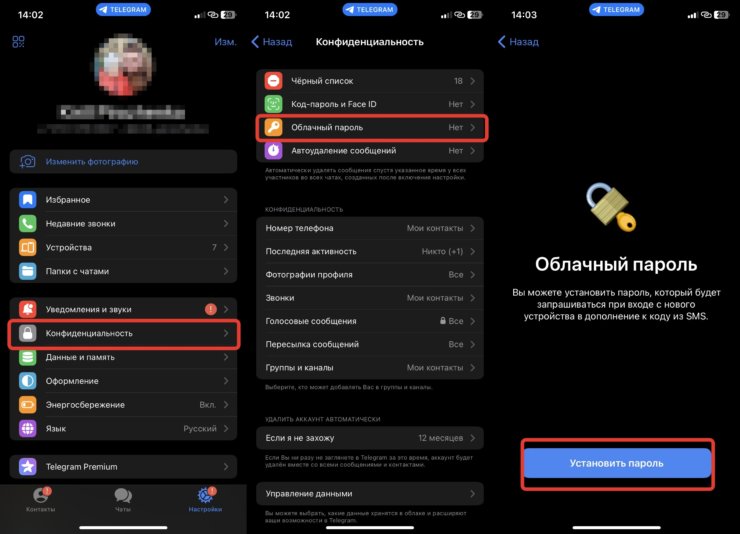
Облачный пароль устанавливается в пару касаний
- Откройте Телеграм на Айфоне и перейдите на вкладку “Настройки”;
- Выберите “Конфиденциальность” и нажмите на “Облачный пароль”;
- В появившемся окне коснитесь “Установить пароль” и следуйте инструкциям на экране.
❗️ПОДПИШИСЬ НА НАШ ЧАТИК В ТЕЛЕГРАМЕ. ТАМ СОБРАЛИСЬ ТОЛЬКО ИЗБРАННЫЕ ЧИТАТЕЛИ
Теперь просто так войти в вашу учетную запись не получится. Имейте в виду, что облачный пароль Телеграм не сохраняется в связку ключей. Поэтому придется либо записывать его в заметки, либо просто запоминать. Кстати, обязательно настройте электронку для восстановления доступа. Она пригодится на случай, если вы забудете облачный пароль в Телеграме.
Как отправить сообщение без звука
Есть в Телеграме еще одна крутая функция. Она позволяет отправлять беззвучные сообщения адресату. При их использовании сообщение появляется в чате и приходит уведомление. Но ни звука, ни вибрации не будет:
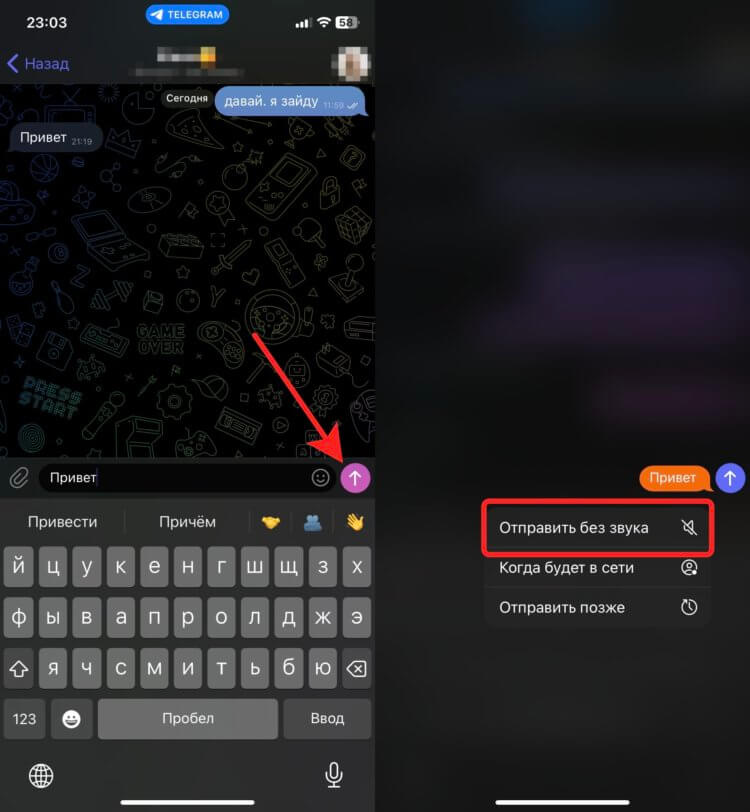
С помощью этой функции вы не потревожите адресата
- Откройте чат, в который хотите отправить сообщение без звука;
- Введите текст;
- Задержите палец на кнопке отправки;
- Нажмите “Без звука”.
Вот так просто это работает. Зато вы точно будете уверены, что если ваш собеседник спит, то вы его не разбудите поздним или, наоборот, ранним сообщением.
Запланированное сообщение в Телеграме
Помимо беззвучной отправки, в Телеграме предусмотрено и планирование сообщений. Очень удобная функция, если вам надо кому-то о чем-то напомнить, и при этом вы сами боитесь забыть об этом. Сразу же ввели текст, запланировали на удобное время, и сообщение уйдет, независимо от того, будет ли смартфон в сети:
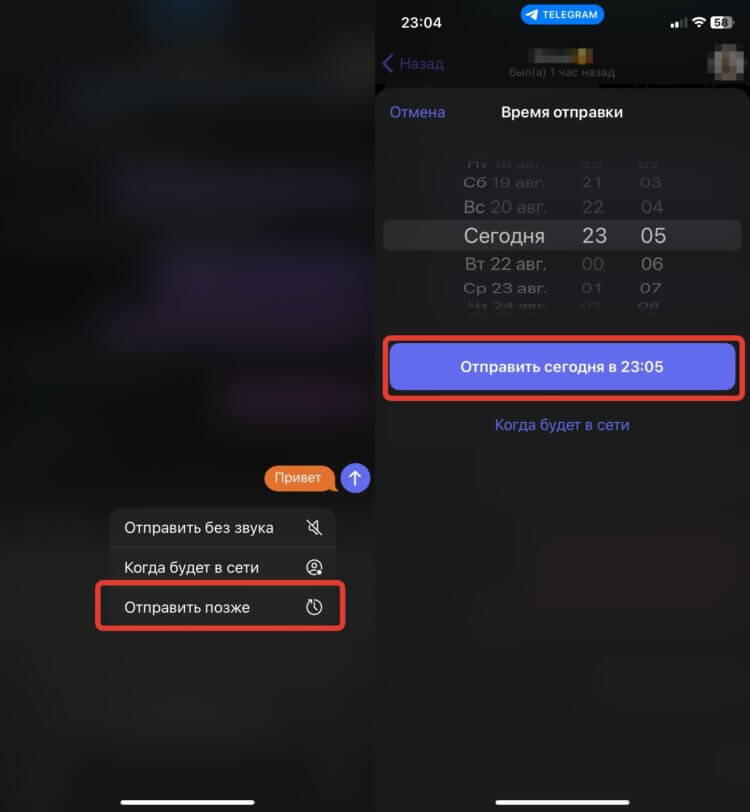
Запланированные сообщения — очень неплохой способ напомнить себе о важном
- Откройте Телеграм и перейдите в чат, для которого хотите запланировать сообщение;
- Введите текст и задержите палец на кнопке отправки;
- Выберите “Отправить позже”, настройте время и запланируйте сообщение.
❗️ПОДПИСЫВАЙСЯ НА ТЕЛЕГРАМ-КАНАЛ СУНДУК АЛИБАБЫ. ТАМ КАЖДЫЙ ДЕНЬ ВЫХОДЯТ ПОДБОРКИ САМЫХ ЛУЧШИХ ТОВАРОВ С АЛИЭКСПРЕСС
Кстати, этот способ можно использовать в качестве напоминаний для себя. Просто планируйте их в чате “Избранное” и точно ничего не забудете. Актуальный вариант, если у вас в использовании техника на разных операционных системах.
Как редактировать видео на телефоне
Редактором фото в Телеграме вас вряд ли можно удивить. Но не забывайте, что редактор видео тоже никуда не делся. Зацените, как он работает:
В в
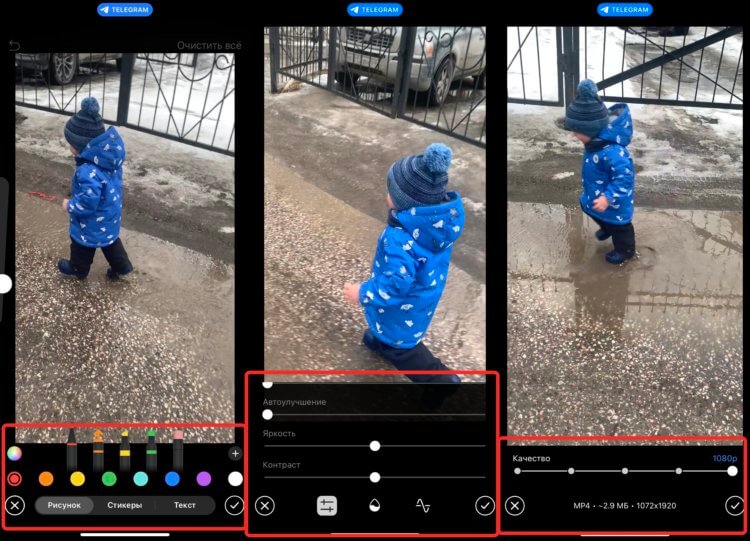
В видео можно настроить много параметров
- Откройте чат, в который вы хотите отправить видео;
- Нажмите на скрепку и найдите ролик для редактирования;
- Коснитесь его;
- Как только он развернется на весь экран вы можете выбрать качество и настроить улучшение, экспозицию, контраст, цвет и добавить на него рисунок, стикеры или текст.
Как только редактирование завершено, просто нажмите на кнопку отправки в правом нижнем углу.
Как вставить видео с Ютуба
Очень часто через Телеграм мы перекидываем друг другу ссылки на YouTube. Обычно это выглядит так: вы заходите на Ютуб, находите нужное видео, копируете ссылку на него, вставляете в чат и отправляете. Сложно. Смотрите, как можно это сделать намного быстрее:
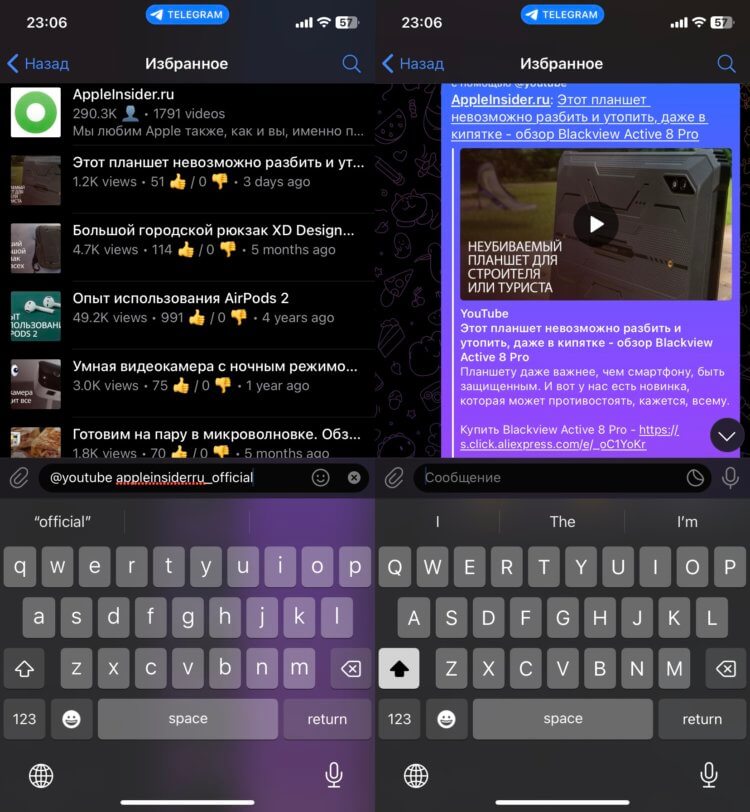
Можно добавить любое видео из YouTube в переписку
- Откройте Телеграм и зайдите в нужный чат;
- В поле ввода текста наберите
@youtube название каналагде вместо “название канала” напечатайте откуда вы хотите взять ролик;
- Как только ролики для вставки будут подгружены, найдите нужный и отправьте его адресату.
Быстро и удобно. И не надо использовать несколько приложений для отправки ссылки на видео.
Отправить фото в хорошем качестве
В отличие от Ватсапа Телеграм хоть и сжимает файлы при отправке, но делает это не так агрессивно. Тем не менее иногда надо отправить фото в исходном качестве. Делается это так:
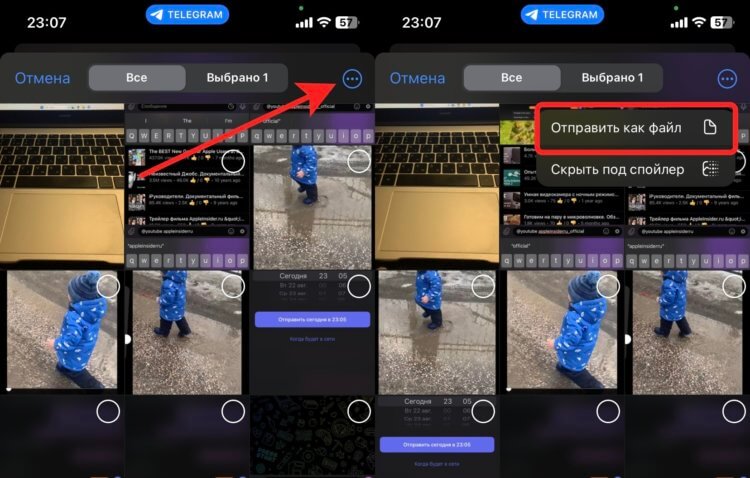
Фото будет отправлено в виде файла
- Перейдите в чат, в который хотите отправить картинку без сжатия;
- Нажмите на скрепку и отметьте галочкой фото, которое хотите отправить в исходном разрешении;
- В верхнем правом углу окна нажмите на многоточие в круге и коснитесь кнопки “Отправить как файл”.
Теперь адресат получит картинку в высоком разрешении и никакие алгоритмы ничего с ней не сделают.
Скрыть под спойлер в Телеграме
Иногда при отправке фотографий необходимо сделать адресату сюрприз и скрыть превью, чтобы человек обязательно открыл изображение. В Телеграме это тоже можно сделать:
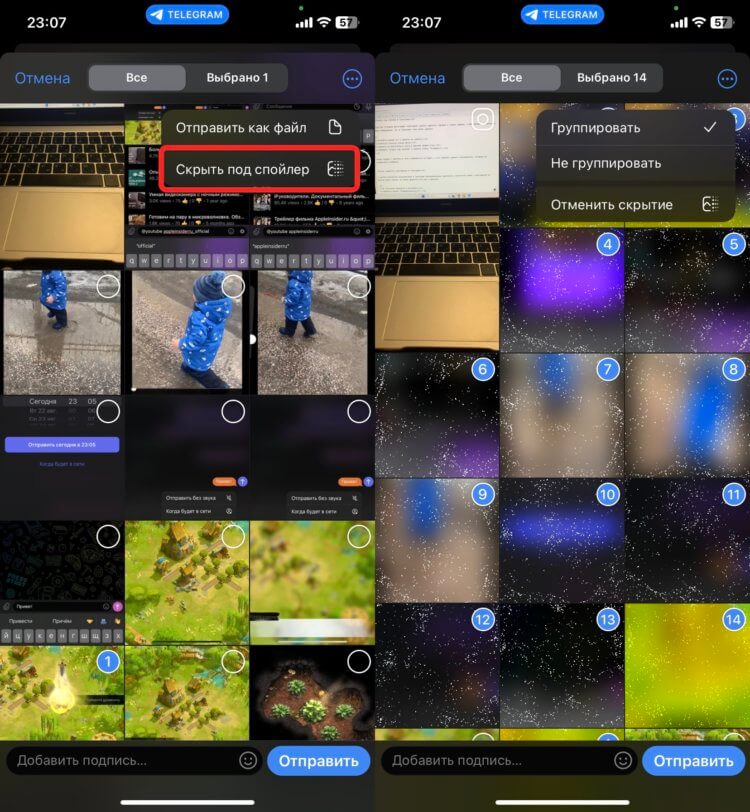
Любое фото можно скрыть под спойлер
- Откройте нужный чат и нажмите на скрепку;
- Отметьте галочкой нужное фото;
- Нажмите на многоточие в круге в верхнем правом углу;
- Выберите “Скрыть под спойлер” и нажмите кнопку “Отправить”.
Теперь превью у картинки в чате отображаться не будет, и это позволит удивить пользователя, которому вы отправляете сообщение.
Как запретить приглашение в Телеграме
С ростом количества пользователей в Телеграме пропорционально увеличилось количество спама и приглашений во всякие левые группы. Но можно запретить их раз и навсегда:
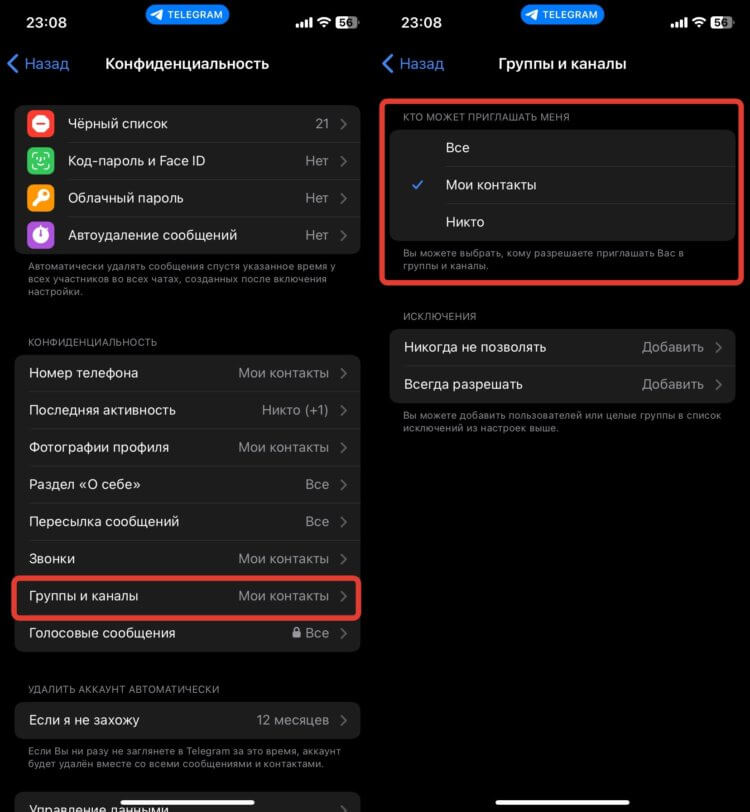
С помощью этих настроек вы избавите себя от спама
- В Телеграме перейдите в настройки;
- Выберите раздел “Конфиденциальность”;
- Откройте пункт “Группы и каналы”;
- В блоке “Кто может приглашать меня”, переставьте галочку на “Мои контакты” или “Никто”.
Теперь никакие левые люди не смогут пригласить вас в группы со странным содержимым. Проблема будет решена в одночасье.
Пароль на Телеграм
Если в дополнение к коду-паролю от экрана блокировки Айфона вы хотите защитить Телеграм отдельным пин-кодом, то это можно сделать очень просто из настроек мессенджера:
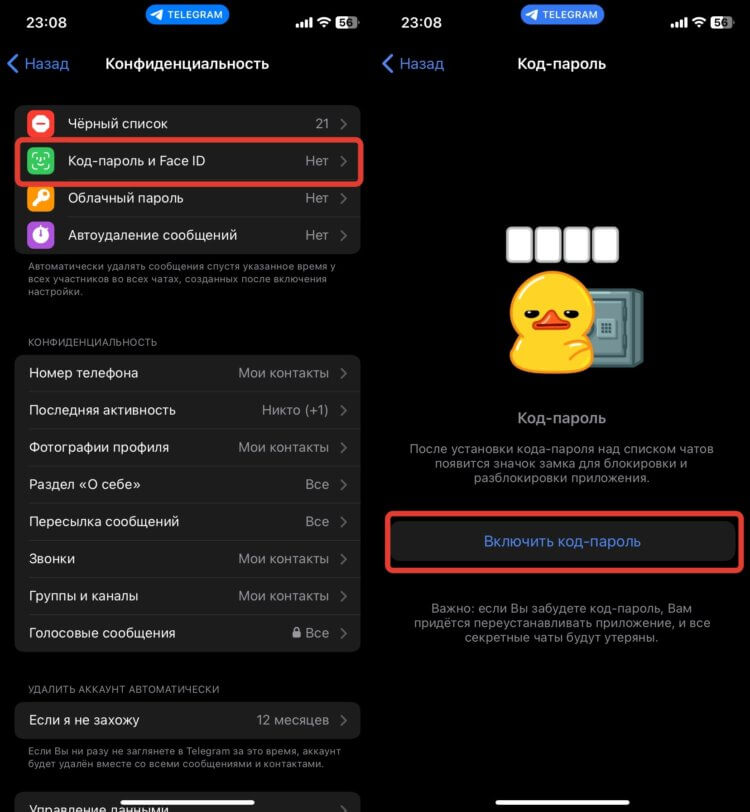
Телеграм можно дополнительно заблокировать
- Перейдите в настройки Телеграма;
- Выберите раздел “Конфиденциальность”;
- Откройте пункт “Код-пароль и Face ID”;
- Нажмите “Включить код-пароль” и следуйте инструкциям на экране.
Советую использовать пароль, отличный от экрана блокировки. Это добавит конфиденциальности вашим перепискам.
Телеграм Премиум на Айфон
Наверняка вы знаете, что разработчики всех приложений, находящихся в App Store, обязаны со всех внутренних покупок платить комиссию Apple. Чтобы не терять в деньгах, многие из них просто повышают цену на сумму комиссии. Именно так и сделали в Телеграме с подпиской Telegram Premium. Но есть очень простой способ, чтобы сэкономить:
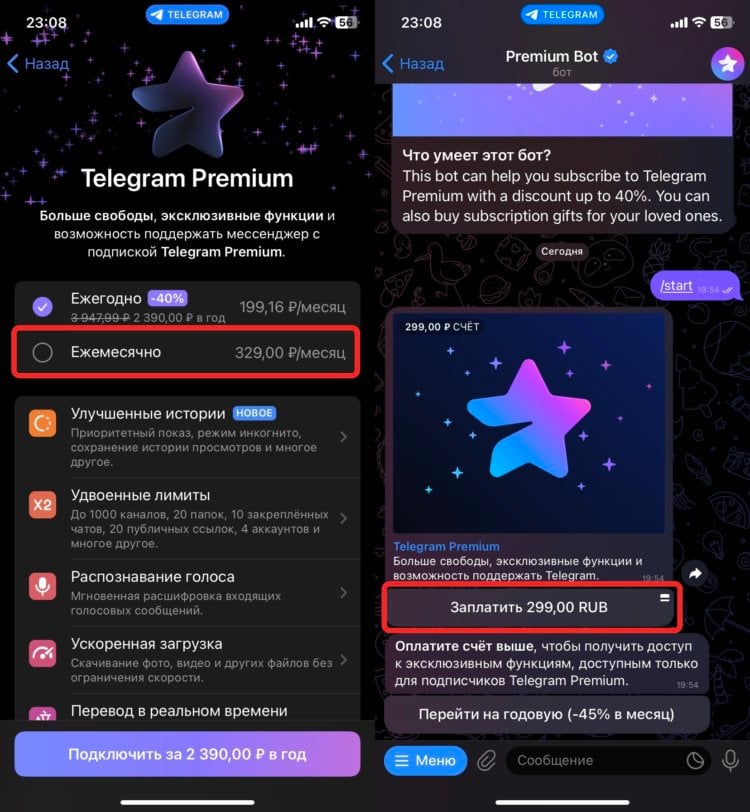
Разница хоть и небольшая, но есть
- Откройте Телеграм и на странице с чатами разверните поисковую строку;
- Найдите @PremiumBot или перейдите по этой ссылке;
- Введите команду /start и сразу получите предложение оплатить месячную подписку за 299 рублей вместо 329.
Экономия не сильно большая, но если сложить несколько месяцев, то получается значительная цифра.